Power Automate のフローは自分以外に「共有」することで、作成者でないユーザーでも設計を変更できるようになります。通常、この指定はユーザーまたはグループに対して行いますが、SharePoint Online からトリガーされるフローを作成している場合のみ、もう一つ「SharePoint」という選択肢があります。
アプリ(リスト/ライブラリ)を指定して「共有」する
SharePoint アプリを起点にしたトリガー、具体的には自動実行型(自動化したクラウドフロー)なら「項目が作成されたとき」「フォルダー内にファイルが作成されたとき」等、手動実行型(インスタントクラウドフロー)なら「選択したアイテムの場合」等を指定したフローの場合、共有画面に「SharePoint」タブが表示されます。
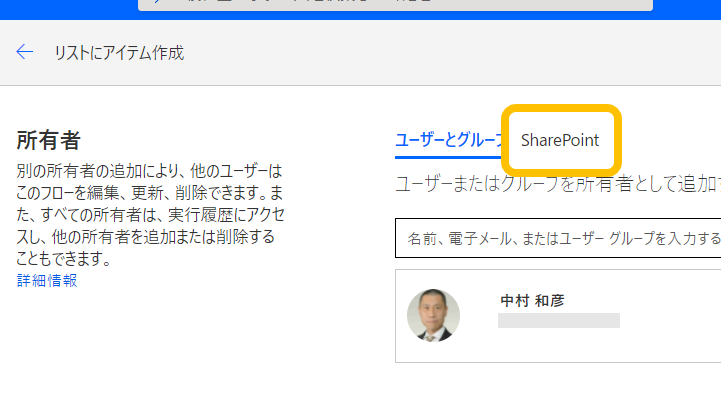
この [SharePoint] タブをクリックして、ShraePoint Online のサイトと、サイト内の特定アプリを指定します。アプリが GUID 表記のため「どのリストか」がとても分かりにくいのですが、フロー設計に利用さているサイト/アプリしか選択肢に表示されないため、あまり問題になりません。もし、複数のアプリが表示される場合、予めアプリの GUID を確認しておく必要があります。
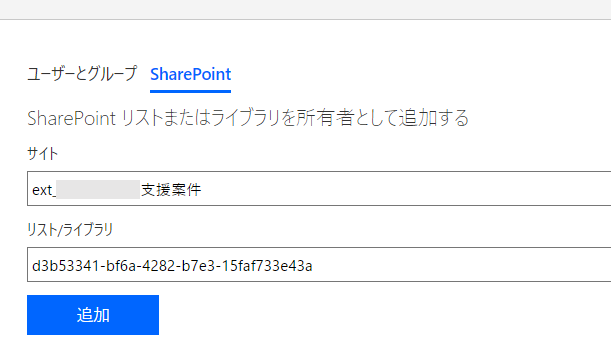
権限「デザイン」以上でフローを編集できる
上で指定した SharePoint Online サイトのアプリに対して「デザイン」以上の権限を持っていると、このフローを所有者として編集することができます。サイトではなく、あくまでアプリの権限なので注意してください。SharePoint の「サイトレクションの管理者」も同様にフローを編集することができます。
実は公式ドキュメント(Docs)には には「編集」権限以上、と記載あるのですが。私が実環境でテストした限りでは「編集」では駄目で、「デザイン」または「フルコントロール」が必要でした。
リストに対する編集アクセス権を持つすべてのユーザーが 自動的にそのフローに対する編集アクセス権を取得できます。
クラウド フローを共有する https://docs.microsoft.com/ja-jp/power-automate/create-team-flows
共有アイテムタブには表示されない
SharePoint Online のアプリを連携して操作する Power Automate フローですから、その権限をアプリ側と同期させるのはとても合理的です。しかし、残念ながら一つ落とし穴があります。「SharePoint」で共有されたフローは、共有されたユーザーの「共有アイテム」タブには表示されないのです。そのため、権限はあるのにフローの編集画面にアクセスするルートがない、という、なんとも中途半端な状態になります。
あくまで辿り着けないこと(だけ)が問題のため、フローの作成者が編集画面の URL をメール等で共有すれば、そこからアクセスしてフローを編集することができます。こちらも、公式ドキュメントでは [Team Flows] というタブに表示されることになっているのですが…このタブ機能は既に廃止されているため、残念ながら「どこにも表示されない」のが現時点での仕様になります。流石に、将来的には修正されると思いたいところです。


